Маршрутизатор.асус.com - не відкривається, ім'я та пароль користувача, як їхати

- 2895
- 409
- Ira Moore
Маршрутизатор.асус.com - не відкривається, ім'я та пароль користувача, як їхати
Ця стаття може бути корисною для всіх власників маршрутизаторів від ASUS. Я спробую відповісти на найпопулярніші запитання, пов'язані з адресою Маршрутизатор.асус.Com. Ця адреса може бути використана для введення параметрів маршрутизатора ASUS замість звичайної IP -адреси 192.168.1.1. Asus все ще використовує адресу 192.168.1.1 За замовчуванням. І за цією адресою ви можете легко отримати доступ до веб -інтерфейсу.
Я помітив, що коли я намагаюся зайти в налаштування мого Asus RT-N18U, ввівши в адресу браузера 192.168.1.1, потім з’являється запит користувача та пароля, і адреса в рядку браузера змінюється на маршрутизатор.асус.Com. Тепер майже всі виробники почали використовувати адреси такого типу (ім'я хоста) для введення панелі управління для своїх мережевих пристроїв. Але доступ до налаштувань IP -адреси також працює і буде працювати. ASUS не поспішає змінити адресу, яка за замовчуванням вказана на маршрутизаторі. Є ще 192.168.1.1. Принаймні на пристроях, на які я нещодавно зіткнувся. Можливо, на пристроях нових сторін адреса буде змінена. Але я б не радив їм це робити. Звичайним користувачам набагато простіше використовувати звичайну IP -адресу, до якої всі вже звикли.
Як піти на маршрутизатор.асус.Com або 192.168.1.1 - напевно, всі знають. Це достатньо на пристрої, який підключений до маршрутизатора ASUS від Wi-Fi або мережевим кабелем у браузері, перейдіть на відповідну адресу. Далі введіть ім’я користувача та пароль, а потім отримати доступ до панелі управління або відкрийте MATTERS MASTER. Ви можете це зробити навіть через телефон.

Більш детально, цей процес, який я описав у статті, вхід до налаштувань на маршрутизаторі ASUS (192.168.1.1) та IP -адреса маршрутизатора ASUS.
Але це не завжди працює без проблем, відкривайте веб -інтерфейс. Деякі проблеми:
- Маршрутизатор не відкривається.асус.Com. З'являється помилка, що сайт недоступний, немає зв’язку з Інтернетом тощо. D. Або веб -сайт ASUS відкривається замість сторінки з налаштуваннями, або на сайті якоїсь пошукової системи.
- Запит користувача та пароля. Які дані вводяться, і що робити, якщо ми не знаємо, або забули вхід та пароль з маршрутизатора ASUS. Зазвичай, коли ми неправильно вводимо дані для авторизації, з’являється помилка "недійсне ім'я користувача або пароль".
- Помилка в браузері: "Маршрутизатор.асус.Com завершував переадресацію занадто багато разів ". Я не стикався з такою помилкою. І я нічого не знайшов в Інтернеті. Якщо у вас є інформація про цю проблему, тоді напишіть нам у коментарях. Я можу порадити введення через інший браузер або з іншого пристрою.
Давайте детальніше розглянемо можливі рішення цих проблем.
Чому маршрутизатор не відкривається.асус.Com?
Як це відбувається: Введіть http: // маршрутизатор у браузері.асус.Com, ми йдемо, і ми бачимо помилку, яку сайт не міг знайти, не працює, не дозволяє вам встановити з'єднання, або він не надіслав даних. В основному, формулювання помилки залежить від браузера.
Або замість сторінки авторизації, або налаштування сторінки, відкривається інший сайт, або пошукова система.
1 Переконайтесь, що пристрій, за допомогою якого ви намагаєтесь перейти на підключену до нього панель управління маршрутом. І активне з'єднання лише одне. Якщо це мобільний пристрій, тоді вимкніть передачу даних через стільникову мережу. Якщо це ноутбук, або ПК, то з'єднання має бути лише кабелем, або за допомогою Wi-Fi. 2 Обов’язково спробуйте перейти до http: // 192.168.1.1. Це повинно працювати.
Якщо є помилка, що немає з'єднання, то поверніться до першої точки. До речі, з'єднання може бути без доступу до Інтернету. Нічого страшного. Сторінка на маршрутизаторі.асус.com, або 192.168.1.1 все повинно відкриватися плавно.
3 Обов’язково вимкніть VPN. Можливо, у вас є розширення в браузері, або з'єднання VPN налаштовано через додаток. Використовуйте стандартний браузер. Наприклад, Microsoft Edge або Internet Explorer. У мене в браузері Yandex, коли намагаються відкрити адресу маршрутизатора.асус.com відкриває веб -сайт компанії. І в цьому браузері я не встановив доповнення. 4 Якщо зміна браузера не допомогла, спробуйте перейти в налаштування через інший пристрій. Дозвольте мені нагадати, що ви можете використовувати смартфон або планшет для цих цілей. Просто підключіть його до мережі Wi-Fi маршрутизатора, в налаштуваннях яких потрібно отримати. 5 Якщо ви робите все на комп’ютері, то є інший спосіб. Перейдіть на "мій комп'ютер" (диригент) на вкладку "Мережа". Має бути ваш маршрутизатор ASUS, як на моєму скріншоті нижче. Натисніть її за допомогою правої кнопки миші та виберіть "Переглянути веб -сторінку пристрою".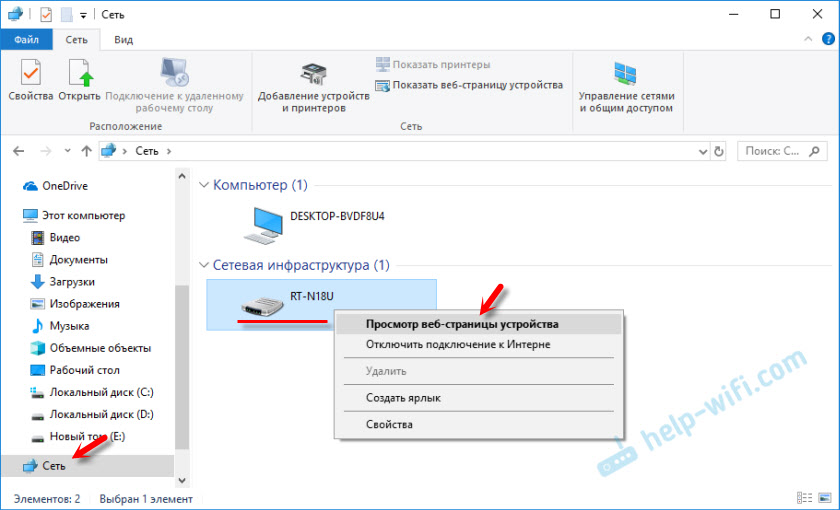
Вкладка з адресовою адресою відкриється в браузері.
6 На комп’ютері перевірте параметри отримання IP -адрес. У властивостях адаптера, за допомогою якого ви підключені до маршрутизатора. У властивостях протоколу IPv4 вам потрібно відобразити автоматичне отримання IP -адрес.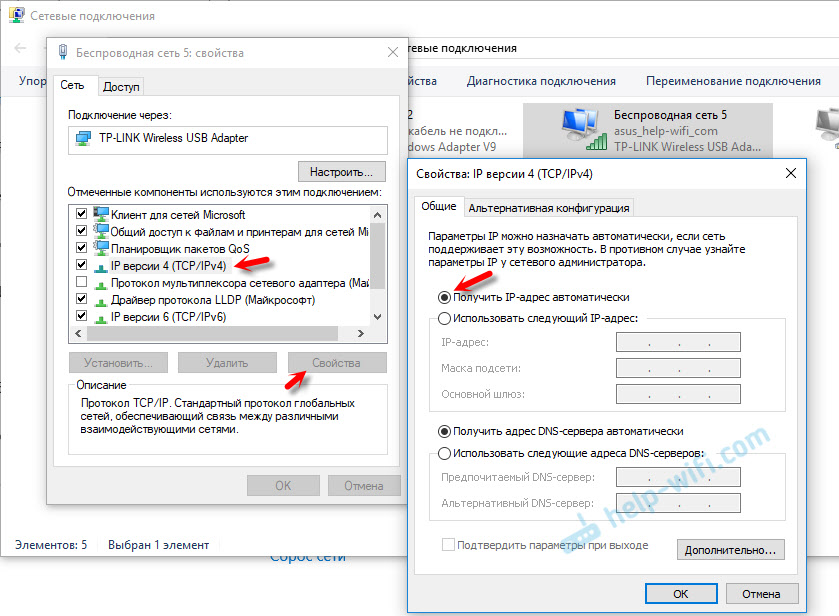
Після перезавантаження комп'ютера та маршрутизатора спробуйте ще раз.
Яке ім’я користувача та пароль, щоб вказати на сторінці авторизації маршрутизатора ASUS
Коли ми переходимо до маршрутизатора.асус.com, або за IP -адресою 192.168.1.1, потім з'являється сторінка авторизації. Існує модель нашого маршрутизатора, і написано: "Увійдіть у використання облікового запису маршрутизатора". Вам потрібно ввести ім'я користувача та пароль (пароль).

Введіть їх та натисніть кнопку "Enter". За замовчуванням (у фабричних налаштуваннях) маршрутизатори ASUS завжди використовують ім'я користувача - Адміністратор, І пароль теж Адміністратор. Вони вказані на самому маршрутизаторі.

Але заводська назва користувача та пароль можуть бути Змінено на налаштування маршрутизатора. Якщо стандартний адміністратор/адміністратор не підходить (з’являється помилка "недійсне ім'я користувача або пароль"), і ви не змінили вхід і пароль або забули їх, вам доведеться скинути всі параметри маршрутизатора на фабрику. Відповідно до інструкцій: як скинути налаштування на маршрутизаторі ASUS. Після цього стандартний адміністратор/адміністратор повинен підійти.
- « Налаштування Bluetooth на комп’ютері (ПК). Підключення адаптера Bluetooth та встановлення драйверів
- Смартфон не підключається до однієї конкретної мережі Wi-Fi. Пише інвалід »

